Video igre oduvek privlače pažnju strastvenih gejmera. Strategijska igra na poteze, kao što je Civilizacija 5, ne zahteva poseban uvod. Smatra se jednom od najboljih u serijalu Civilizacija. Ovu 4K video igru razvio je i objavio Firaxis Games. U poslednje vreme, neki korisnici suočavaju se sa problemom da se Civilizacija 5 ne pokreće. Ovaj problem može biti frustrirajući, jer sprečava igrače da uživaju u samoj igri. U ovom članku ćemo vam predstaviti nekoliko rešenja koja će vam pomoći da proverite kompatibilnost igre Civ 5 sa Windows 10 i otklonite probleme sa pokretanjem igre.
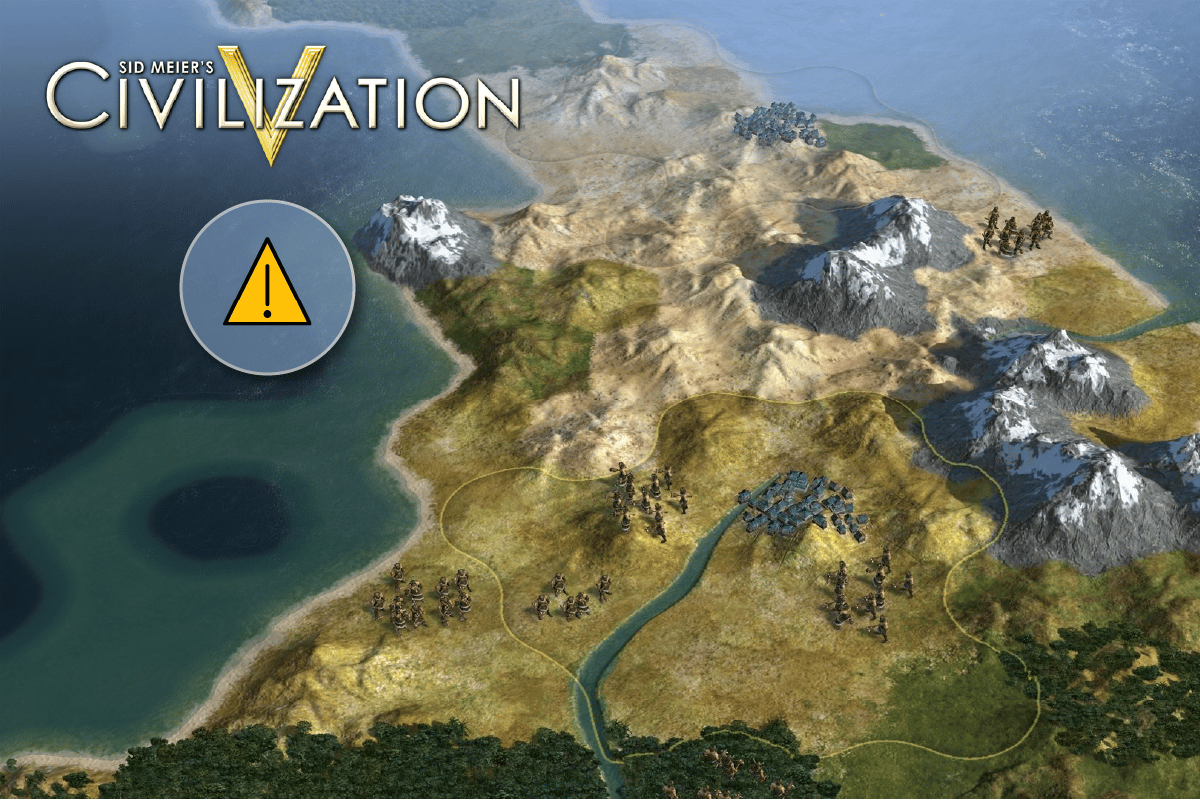
Kako rešiti probleme sa pokretanjem igre Civilizacija 5
Pre nego što pređemo na konkretna rešenja, pogledajmo glavne uzroke zašto se Civ 5 ruši na operativnom sistemu Windows 10:
- Korišćenje zastarele verzije operativnog sistema Windows, DirectX-a, drajvera za grafičku karticu ili Steam servera.
- Postojanje oštećenih datoteka igre.
- Nedostajanje DLL datoteka u instalacionom direktorijumu igre ili Visual C++ komponenti.
- Neusklađenost sistemskih zahteva.
- Neispravne hardverske ili softverske komponente.
Pre nego što isprobate navedena rešenja, najpre proverite da li vaš sistem ispunjava minimalne zahteve igre Civilizacija V. Nakon što utvrdite kompatibilnost igre Civ 5 sa Windows 10, pogledajmo moguća rešenja. Nastavite da čitate!
Metod 1: Osnovni koraci za rešavanje problema
U nastavku se nalaze jednostavni i osnovni koraci koje možete isprobati. Izvršite ove dijagnostičke provere jednu po jednu pre nego što pređete na naprednija rešenja.
1A. Ponovo pokrenite računar
Prvi, osnovni korak pri rešavanju bilo kakvih problema sa operativnim sistemom Windows je ponovno pokretanje računara. Dugo korišćenje sistema bez ponovnog pokretanja može dovesti do problema sa RAM memorijom, sporosti, grešaka u internet konekciji i problema sa performansama. Ako je neki od ovih faktora uzrok da se Civilizacija 5 ne pokreće na Windowsu 10, jednostavno ponovno pokretanje računara može rešiti ovaj problem.

1B. Proverite sistemske zahteve
Proverite da li vaš računar ispunjava sistemske zahteve igre Civ 5. Ova provera je neophodna, jer se često javljaju problemi sa kompatibilnošću između računara i igre, što uzrokuje pad igre. Detaljnu tabelu sa sistemskim zahtevima možete pronaći u našem vodiču. Ako vaš računar ne ispunjava te zahteve, nadogradite ga kako biste mogli bez problema da pokrenete igru. Više o sistemskim zahtevima igre Civilizacija 5 možete saznati u našem vodiču pod naslovom „Šta su zahtevi Civilizacije V za PC“.
1C. Ažurirajte Windows
Operativni sistem je srce svakog softvera. Zato je važno da on radi nesmetano. Greške se često dešavaju u Windowsu. Kako bi to ispravio, Microsoft redovno izdaje ažurirane verzije operativnog sistema, ispravljajući greške i poboljšavajući sigurnosne funkcije i kompatibilnost sa drugim aplikacijama. Ako Windows nije ažuriran, to može biti uzrok problema sa padom igre Civ 5. Zato obavezno proverite da li je vaš operativni sistem ažuriran na najnoviju verziju. Ako nije, ažurirajte ga i ponovo pokrenite igru. Pročitajte naš vodič o tome kako preuzeti i instalirati najnoviju ispravku za Windows 10.

1D. Ažurirajte ili vratite grafički drajver
Grafički drajver je ključan za dobro iskustvo igranja. Civilizacija 5 nije izuzetak. Ova igra se u velikoj meri oslanja na grafički drajver, jer on povezuje igru sa hardverom. Ako je drajver zastareo, oštećen ili nedostaje, postoji velika mogućnost da će se igra Civilizacija 5 rušiti pri pokretanju. Zato morate ručno ažurirati drajver grafičke kartice, ili možete instalirati alatku za automatsko ažuriranje drajvera.
Pročitajte naš vodič o 4 načina za ažuriranje grafičkih drajvera u operativnom sistemu Windows 10.

Ponekad, ažuriranje grafičkog drajvera može prouzrokovati problem sa pokretanjem igre Civilizacija 5. U tom slučaju, morate vratiti grafički drajver na prethodnu verziju.
Više o tome kako vratiti drajvere možete pronaći u našem vodiču pod naslovom „Kako vratiti drajvere na Windows 10“. Takođe, možete pročitati vodič „Kako znati da li vaša grafička kartica prestaje da radi“, ako imate problema sa grafičkom karticom.

1E. Izmenite podešavanja kompatibilnosti
Ako se problem sa padom igre Civilizacija V i dalje javlja na operativnom sistemu Windows 10, pokušajte da pokrenete igru u režimu kompatibilnosti. Ovaj metod se preporučuje, jer pokretanje igre kao administrator može rešiti problem. Da biste pokrenuli igru u režimu kompatibilnosti, pratite korake navedene u nastavku:
1. Desnim klikom miša kliknite na prečicu igre Civilizacija 5 na radnoj površini i izaberite „Svojstva“ iz padajućeg menija.

2. Pređite na karticu „Kompatibilnost“. Zatim, u odeljku „Režim kompatibilnosti“, označite „Pokreni ovaj program u režimu kompatibilnosti za“ i izaberite odgovarajući operativni sistem iz padajućeg menija.

3. U odeljku „Podešavanja“ označite opciju „Pokreni ovaj program kao administrator“. Na kraju, izaberite „Primeni“, a zatim kliknite „OK“ da biste sačuvali promene.

Nakon što završite ove korake, proverite da li ste rešili problem sa padom igre.
Metod 2: Izvršite čisto pokretanje
Ponekad drugi softver na vašem računaru može da stvara konflikte sa igrom Civilizacija 5. Neki korisnici su prijavili da aplikacije kao što su Lucid Virtu i Alienware LightFX, mogu uticati na igru i uzrokovati njeno rušenje pri pokretanju. Da biste rešili ovaj problem, potrebno je izvršiti čisto pokretanje sistema. Čisto pokretanje je proces koji vam omogućava da otkrijete koja aplikacija koja radi u pozadini izaziva pad igre. Nakon što identifikujete konfliktne aplikacije, možete ih onemogućiti. Pročitajte naš vodič o tome kako izvršiti čisto pokretanje na Windows 10.

Metod 3: Proverite integritet datoteka igre
Ako datoteke igre Civilizacija 5 nedostaju ili su oštećene, postoji velika verovatnoća da ćete naići na problem sa pokretanjem. Ako koristite aplikaciju Steam kao klijent za igranje, morate proveriti integritet datoteka igre putem njegovog servera. Pratite naš vodič o tome kako proveriti integritet datoteka igre na Steamu i popraviti da se Civ 5 stalno ruši na Windows 10.

Metod 4: Ažurirajte DirectX
DirectX je API (Application Programming Interface) koji je razvio Microsoft, a koji omogućava igračima da igraju igre bez problema. On poboljšava grafičke i zvučne performanse igara, zbog čega mnoge igre zavise od njega. Mnogi korisnici su prijavili da se Civ 5 ne pokreće nakon problema sa DirectX-om. Zato je neophodno uvek koristiti njegovu ažuriranu verziju. Pogledajte naš vodič o ažuriranju DirectX-a na Windows 10. Možete takođe pročitati naš vodič o ponovnoj instalaciji DirectX-a u operativnom sistemu Windows 10.

Nadamo se da će ovaj metod rešiti problem pokretanja igre Civ 5, ako je problem uzrokovan DirectX-om.
Metod 5: Ažurirajte Steam klijent
Svaki softver je podložan ažuriranjima. Odgovornost korisnika je da se uvere da su najnovije verzije instalirane na njihovom računaru radi nesmetanog rada aplikacije. Igre se obično igraju preko klijentskog servera. Jedna od takvih igara je Civilizacija 5, koja se igra preko Steam klijent servera. Ako postoji problem sa pokretanjem bilo koje igre, obavezno je da se proveri klijentski server. Proces ažuriranja je ključan, jer programeri ne samo da ispravljaju greške, već uvode i nove funkcije za sigurnost i kompatibilnost. Zato pratite korake u nastavku i ažurirajte svoj Steam klijent.
1. Pritisnite taster Windows, ukucajte Steam i kliknite na „Otvori“.

2. Na početnoj stranici Steam-a, kliknite na „Steam“ meni koji se nalazi u gornjem levom uglu.

3. Zatim, izaberite opciju „Check for Steam Client Updates…“ iz padajućeg menija.

4. Trebalo bi da dobijete sličan iskačući prozor kao što je prikazano na slici.

Metod 6: Kopirajte nedostajuće DLL datoteke
DLL je skraćenica za Dynamic Link Library (Biblioteka dinamičkih veza). To je format datoteke koji se sastoji od koda ili podataka koji pomažu da više od jedne aplikacije rade istovremeno. Ako ova datoteka nedostaje u direktorijumu igre Civilizacija, to može ometati pokretanje igre. Zato proverite da li su ove DLL datoteke prisutne u direktorijumu igre. Da biste to učinili, pratite korake u nastavku i popravite problem sa padanjem igre Civ 5 na Windowsu 10.
1. Pritisnite tastere Windows + E zajedno da biste otvorili File Explorer prozor.

2. Idite do lokacije instalacionog direktorijuma igre Civilizacija.
Napomena: Lokacija se može razlikovati za svaki računar.
3. Na stranici instalacionog direktorijuma, pokrenite igru Civ 5.
4. Ako DLL datoteka nedostaje, pojaviće se iskačući prozor sa imenom .dll datoteke koja nedostaje. Zapišite to ime.
5. Sada idite na lokaciju DirectX direktorijuma i potražite datoteku sa imenom koje ste zapisali.
Napomena: Ponekad ove datoteke mogu imati prefiks. Nemojte se zbuniti, to je ista datoteka.
6. Kada pronađete datoteku, pokrenite je. Zatim će se pojaviti lista naziva datoteka.
7. Potražite tačan naziv nedostajuće .dll datoteke i pronađite je. Kopirajte tu datoteku i nalepite je u instalacioni direktorijum igre Civ 5.
Nakon što završite, proverite da li ste popravili padanje igre Civ 5.
Metod 7: Izbrišite Lucid Virtu (za NVIDIA grafiku)
Nije neobično da korisnici NVIDIA grafičkih kartica imaju instaliranu Lucid Virtu komponentu. Neki NVIDIA korisnici su izjavili da im je uklanjanje Lucid Virtu komponente pomoglo da reše problem sa padanjem igre Civ 5. Zato možete isprobati ovo rešenje. Međutim, koristite namenski alat za deinstaliranje da biste izbrisali ovu komponentu i sve njene datoteke.
Napomena: Ovo rešenje se odnosi samo na korisnike NVIDIA grafičkih kartica. Ako niste korisnik NVIDIA, preskočite ovaj metod.
Nakon što završite, proverite da li ste rešili problem sa pokretanjem igre Civilizacija 5.
Metod 8: Pokrenite igru u režimu van mreže
Nestabilna internet veza takođe može biti uzrok problema sa pokretanjem ili performansama igre. Civilizacija 5 nije izuzetak. Alternativni način rešavanja ovog problema je da pokušate pokrenuti igru Civ 5 u režimu van mreže. Steam klijent ima funkciju rada van mreže. Evo kako da je omogućite.
1. Pokrenite aplikaciju Steam.
2. Na početnoj stranici Steam-a, kliknite na „Steam“ meni koji se nalazi u gornjem levom uglu.

3. Zatim, izaberite opciju „Go Offline“ iz padajućeg menija.

4. U iskačućem prozoru „Steam – Go Offline“ izaberite opciju „ENTER OFFLINE MODE“ da biste potvrdili promene.

Kada završite, ponovo pokrenite aplikaciju Steam i pokrenite igru. Proverite da li je problem sa padom igre Civ 5 na Windows 10 rešen.
Metod 9: Onemogućite funkciju anti-aliasing
Anti-aliasing tehnika se koristi u igri da bi se smanjili vizuelni nedostaci. Ona uklanja neravnine na objektima u igri i zamenjuje ih slikama visoke rezolucije. Ova funkcija poboljšava grafiku, ali može ometati nesmetano pokretanje i igranje igre Civ 5. U tom slučaju morate da onemogućite anti-aliasing u podešavanjima igre. Pratite ove korake da biste to učinili.
1. Pokrenite igru Civilizacija 5 i kliknite na „OPTIONS“.
2. Idite na „VIDEO OPTIONS“.

3. Ovde podesite funkciju „Anti-Aliasing“ na „OFF“.

4. Na kraju, kliknite na dugme „Accept“ i izaberite „Yes“ da biste sačuvali promene.
Metod 10: Pokrenite igru u prozorskom režimu
Ako vam onemogućavanje anti-aliasing funkcije nije pomoglo, pokušajte da pokrenete igru Civ 5 u prozorskom režimu. Ovo rešenje nije od suštinskog značaja, jer onemogućavanje anti-aliasing funkcije može rešiti problem. Ako isključivanje anti-aliasing funkcije ne radi, nastavite i pokrenite igru u prozorskom režimu. Pročitajte naš vodič za otvaranje Steam igara u prozorskom režimu.

Metod 11: Ažurirajte BIOS
BIOS nije nova reč. To je skraćenica za Basic Input/Output System (Osnovni ulazno/izlazni sistem). To je memorijski čip koji se nalazi unutar matične ploče vašeg sistema. Ovaj čip deluje kao interfejs između hardvera i operativnog sistema i odgovoran je za inicijalizaciju uređaja kao što su CPU i GPU. Problemi sa pokretanjem igre Civilizacija 5 takođe mogu biti povezani sa BIOS-om. Da biste isključili ovaj razlog, potrebno je da ažurirate BIOS.
Pročitajte naš vodič pod naslovom „Šta je BIOS i kako ažurirati BIOS?“ da saznate više o tome. Izvršite zadatak prateći odgovarajuća uputstva, jer je BIOS kritični deo vašeg računara.

Metod 12: Ponovo instalirajte Microsoft Visual C++ Redistributable
Microsoft Visual C++ Redistributable je paket alata koji sadrži C++ kod koji je značajan za razvoj i ispravljanje grešaka. DLL datoteke koje se nalaze u ovom paketu neophodne su da bi aplikacije i programi funkcionisali u Windowsu. Ako imate probleme sa pokretanjem igara, potrebno je da se uverite da nema problema sa ovim paketom. Ako je potrebno, ponovo instalirajte Microsoft Visual C++ Redistributable softver. Pročitajte naš vodič o tome kako ponovo instalirati Microsoft Visual C++ Redistributable.

***
Nadamo se da sada znate kako da proverite kompatibilnost igre Civ 5 sa Windows 10 i rešite problem pada igre Civilizacija 5. Obavestite nas koji vam je metod pomogao da rešite problem sa pokretanjem igre. Slobodno ostavite svoja pitanja, sugestije ili nedoumice u odeljku za komentare ispod.